打印图形时,必须指定图形的打印区域。打印之前,可能会重新生成图形以重新计算范围。预览图形时,将隐藏活动工具栏和工具选项板,并显示临时的“预览”工具栏,其中提供打印、平移和缩放图形的按钮。在“打印”和“页面设置”对话框中,缩略预览还在页面上显示可打印区域和图形的位置。......
2023-06-20
3.6 打印工作表
用户在建立、编辑和格式化工作表后,就可以将其打印出来。Excel 2003具有强大的打印功能,使用起来十分方便。在打印之前,可以对工作表的页面进行设置,然后进行打印预览,对所做设置满意后再将数据发送到打印机上进行打印。
3.6.1 页面设置
在打印之前一般要对工作表的打印方向、纸张大小、页边距以及页眉和页脚等参数进行设置,使工作表有一个合乎规范的整体外观。
页面设置的具体操作步骤如下:
(1)选择“文件”→“页面设置”命令,弹出“页面设置”对话框,打开“页面”选项卡,如图3.6.1所示。
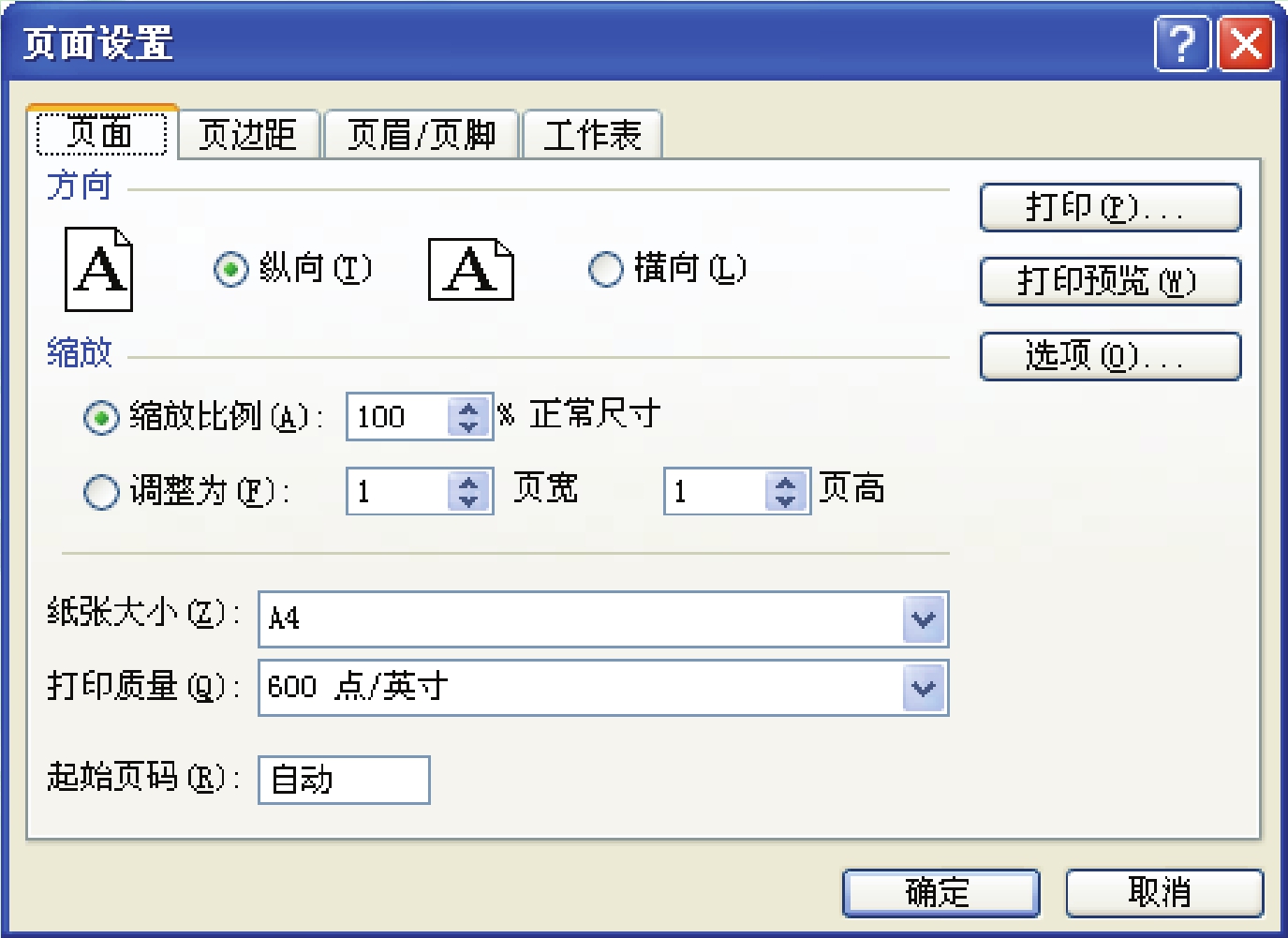
图3.6.1 “页面”选项卡
(2)在该选项卡中的“方向”选区中选中“纵向”或“横向”单选按钮,设置纸张的方向;在“缩放”选区中的“缩放比例”微调框中设置打印时的缩放比例值;在“纸张大小”下拉列表中选择纸张的类型。
(3)在“页面设置”对话框中还有“页边距”、“页眉/页脚”、“工作表” 3个选项卡,用户可以对数据内容到纸张边缘的距离、预定义的页眉和页脚格式、是否要打印网格线、行号、列标等进行设置。
(4)设置完成后,单击“确定”按钮即可。
3.6.2 打印预览
页面设置完成后,即可对打印的工作表进行打印预览操作,查看工作表的页面设置是否合适。选择“文件”→“打印预览”命令,或者单击“常用”工具栏中的“打印预览”按钮 ,打开“打印预览”窗口,如图3.6.2所示。
,打开“打印预览”窗口,如图3.6.2所示。
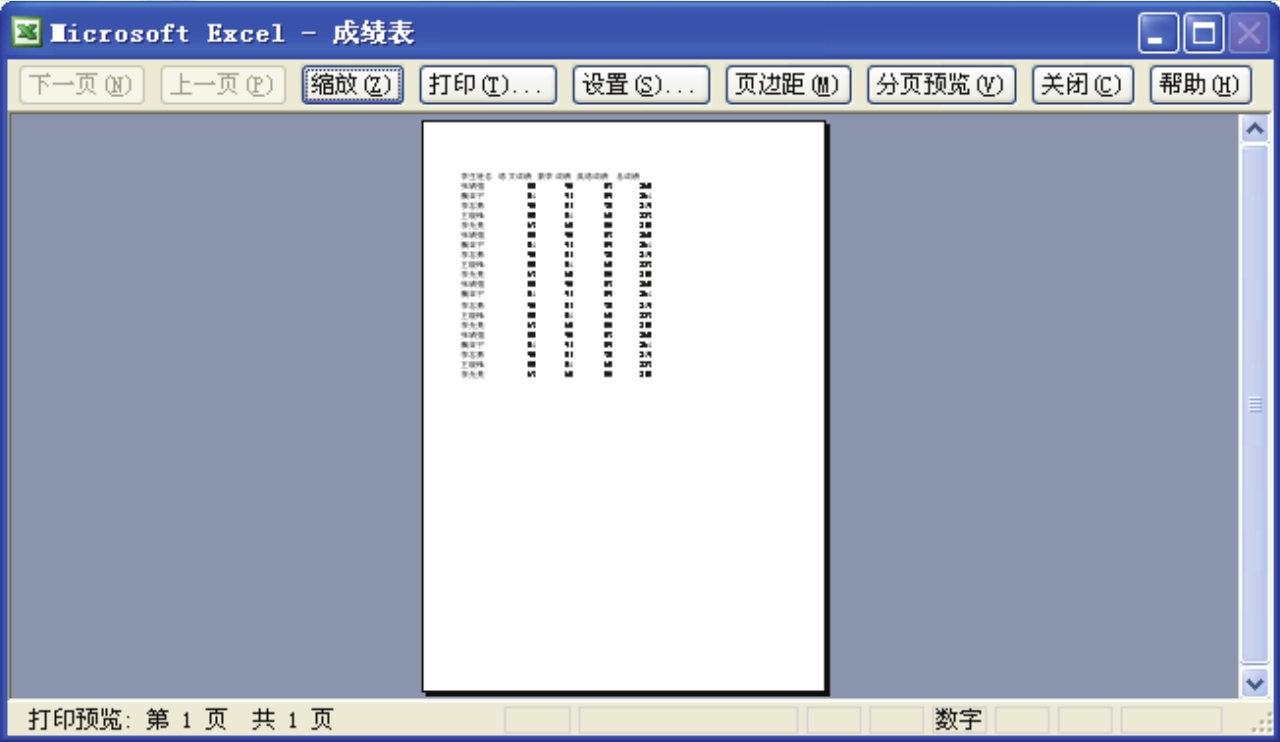
图3.6.2 “打印预览”窗口
“打印预览”窗口中各按钮功能介绍如下:
“下一页”和“上下页”按钮:单击这两个按钮可对多页表格进行前后翻页。
“缩放”按钮:单击此按钮可在全页视图和放大视图之间切换。(www.chuimin.cn)
“打印”按钮:单击此按钮可设置打印选项。
“设置”按钮:单击此按钮将弹出“页面设置”对话框,可在该对话框中进行页面设置。
“页边距”按钮:单击此按钮后,可用鼠标直接在窗口中拖动调整页面边距。
“分而预览”按钮:单击此按钮可切换到“分页预览”视图中。
“关闭”按钮:单击此按钮可关闭“打印预览”窗口,并返回到工作表的编辑状态。
“帮助”按钮:单击此按钮可打开Excel帮助窗口。
提示:选中工作表中插入的图表,选择“文件”→“打印预览”命令,或者单击“常用”工具栏中的“打印预览”按钮 ,可预览图表效果,如图3.6.3所示。
,可预览图表效果,如图3.6.3所示。

图3.6.3 预览图表效果
3.6.3 打印
如果用户对所设置的工作表感觉非常满意,就可以打印输出工作表了。具体操作步骤如下:
(1)选择“文件”→“打印”命令,弹出“打印内容”对话框,如图3.6.4所示。
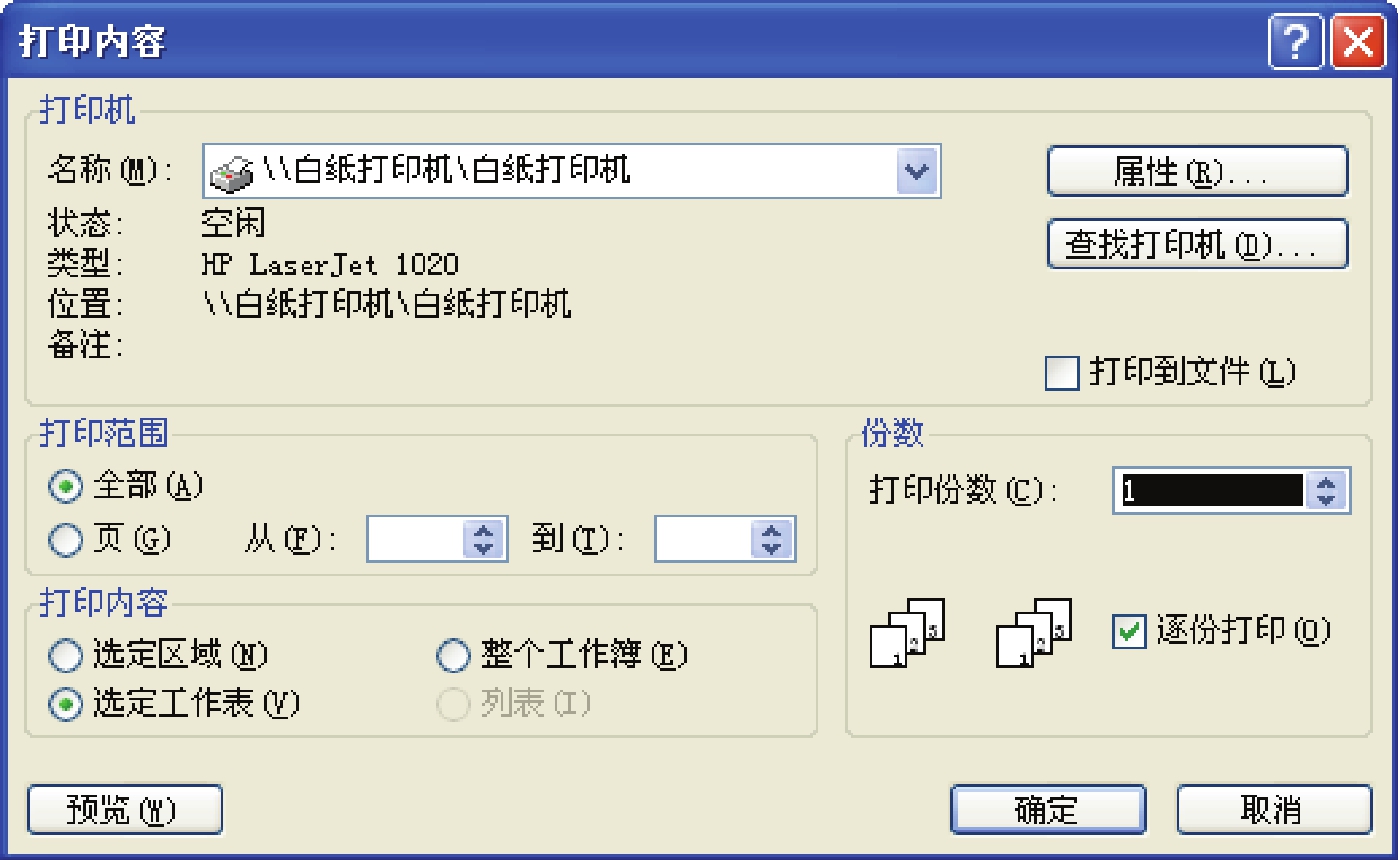
图3.6.4 “打印内容”对话框
(2)在“打印机”选区中的“名称”下拉列表中选择打印机的名称,在“打印范围”选区中选择打印的范围,在“打印内容”选区中选中“选定区域”、“整个工作薄”或“选定工作表”单选按钮,在“打印份数”微调框中输入要打印工作表的份数。
(3)设置完成后,单击“确定”按钮即可进行打印。
有关中文Office 2003应用基础教程的文章

打印图形时,必须指定图形的打印区域。打印之前,可能会重新生成图形以重新计算范围。预览图形时,将隐藏活动工具栏和工具选项板,并显示临时的“预览”工具栏,其中提供打印、平移和缩放图形的按钮。在“打印”和“页面设置”对话框中,缩略预览还在页面上显示可打印区域和图形的位置。......
2023-06-20

在打印工作表前,通常需要进行页面设置和打印设置,预览打印效果后再进行实际的打印。图4-23“页面设置”对话框中的“页眉/页脚”选项卡图4-24“页眉和页脚工具|设计”功能区设置分页:对于行和列较多的工作表,系统会根据打印纸张的大小自动插入分页符。......
2023-11-01

当在教学中使用课件时,有时需要为听众提供书面讲义,或为演讲者打印课件的大纲及备注等。在该界面右侧可预览打印效果,其中单击“上一页”按钮“”或“下一页”按钮“”,可预览课件中的所有幻灯片。步骤6单击“颜色”右侧的下拉按钮,在展开的列表中可选择是以彩色、灰度还是黑白进行打印,本例选择“灰度”选项。我们也可在打印前先进入讲义母版或备注母版视图,设置页眉、页脚和页面背景等,然后再进行打印。......
2023-11-16

图11-41调整动画播放顺序步骤3:设置完毕后关闭“动画窗格”,单击“预览”按钮可查看动画效果,如图11-42所示。图11-45选择“下浮”选项步骤4:选择正文文本框,为其添加“出现”动画效果,如图11-46所示。......
2023-11-23

根据调查可知,虽然大学生对健身有较好的认知,对健身活动有一定的兴趣,但是他们的健身意识不稳定,兴趣容易发生转移,实际健身行为不太积极,因此,加强领导,建立并完善校园健身制度和评价体系,统一组织管理和指导工作对大学生校园健身活动的开展显得尤为重要。认真做好大学生健身活动的组织与指导工作。......
2023-11-09

工作簿是由工作表组成的,一般工作簿默认情况下有3个工作表,而不同的工作表有不同的工作表标签,工作表标签在Excel窗口的底部的标签显示区中。当一个工作簿中有较多工作表时,所有的工作表标签不能同时显示在标签显示区中,用户可以利用标签滚动按钮来显示其他的工作表标签。方法1单击需要添加颜色的工作表标签。......
2023-11-02

AutoCAD提供了“打印样式管理器”命令。双击“添加打印样式表向导”图标,用户即可创建新的打印样式,具体操作步骤如下。在该对话框中选中“命名打印样式表”单选框,表示将创建一个命名打印样式表,如图7-15所示。图7-16创建打印样式(四)单击图7-17所示对话框中的“完成”按钮,其操作结果是在“Plot Styles”中新增了文件名为“某住宅建筑施工图”的打印样式文件。......
2023-09-19

还要准备好将要使用的工具和材料后即可进行检查维修工作。机器故障自检目前绝大多数打印机都装有显示面板,并设有卡纸等故障自检功能,一旦机器某一部件失灵或损坏,都能以字母数字告诉操作者。作为机器的使用者,见到这些故障代码,应立即停机,关掉电源,请维修人员进行检修。......
2023-06-18
相关推荐